大白菜如何u盘启动进winpe装系统大白菜是一款非常实用的U盘启动盘制作工具,可以帮助用户快速地将U盘制作成启动盘,从而方便地进行系统安装、维护和修复等操作。官方网站:
大白菜u盘启动盘制作工具_大白菜u盘装系统_大白菜pe_大白菜官网-首页

1.准备材料
- 大白菜U盘启动盘制作工具:到官网下载

- 一个16GU盘
- 要安装的系统镜像iso文件。可以到这个网站下载:
登录![]() https://next.itellyou.cn/Original/Index#cbp=Product?ID=6f677346-0a09-43fa-b60d-e878ed7625a0
https://next.itellyou.cn/Original/Index#cbp=Product?ID=6f677346-0a09-43fa-b60d-e878ed7625a0
2.注意事项
1、在开始之前,请备份重要数据,因为重装系统会清除系统盘(默认C盘)的所有数据。
2、关闭所有杀毒软件和防火墙,以免干扰制作启动盘的过程。
3、确保U盘启动热键使用正确,并在启动设置菜单页面中将U盘设置为首选启动设备,这样电脑才能从U盘启动进入winpe。
3.制作方法
1、在电脑上打开大白菜U盘启动盘制作工具,然后插入U盘,按照提示进行操作,将U盘制作成启动盘。
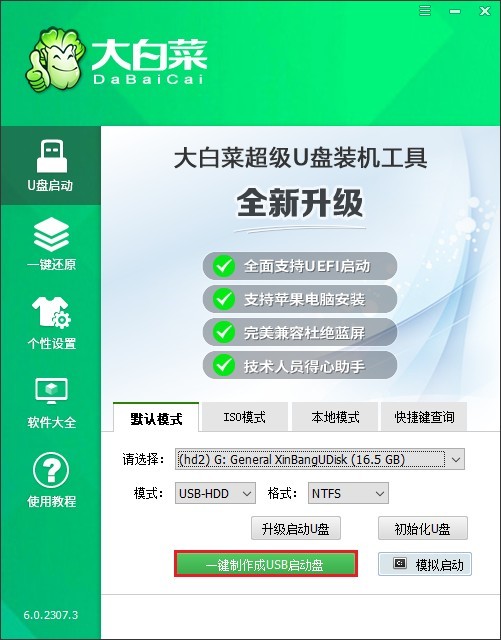
2、此操作需要格式化U盘,点击“确定”。
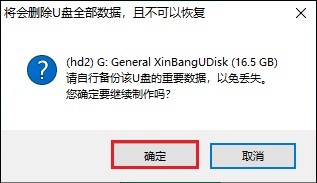
3、工具将开始制作U盘启动盘,这个过程可能需要一段时间,请耐心等待直到完成。
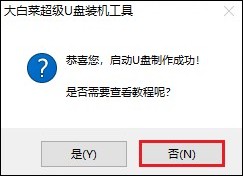
4、打开MSDN网站,按照以下步骤选择所需的操作系统版本,复制其ed2k链接下载。
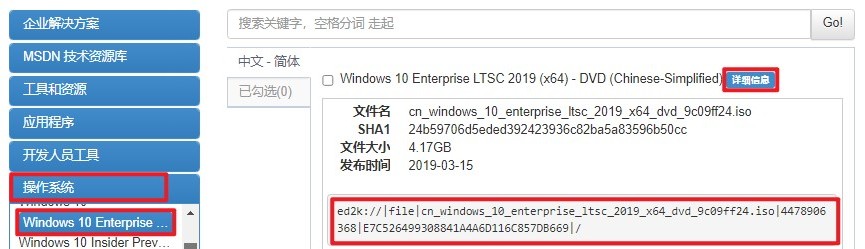
5、注意,请将系统文件保存到除C盘以外的分区,或者将其拷贝到U盘的根目录下。
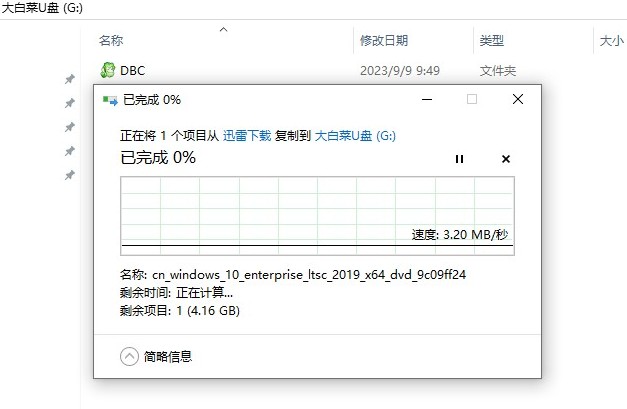
6、将大白菜U盘插入电脑,重新开机并在出现开机画面时连续不断地按U盘启动快捷键,进入启动菜单设置页面。
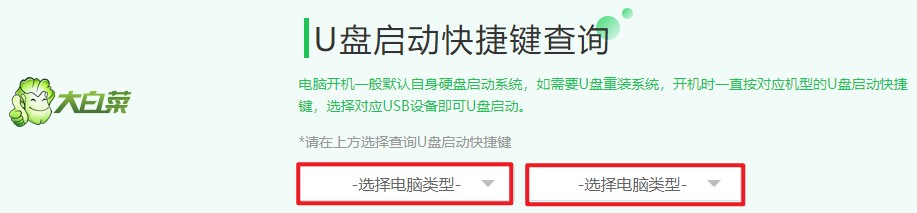
7、参考以下操作,在启动菜单设置页面中,选择启动方式为U盘,一般是显示U盘名称或者USB字样的选项。
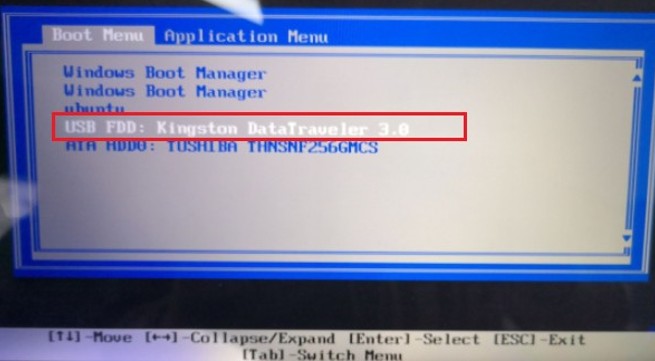
8、电脑将从U盘启动,进入大白菜winpe系统。

9、等待PE桌面加载完成后,运行大白菜装机工具,选择刚刚保存的Windows10镜像文件,安装位置一般为C盘,点击“执行”。
注意:重装系统通常涉及硬盘格式化,包括系统盘(通常是C盘)的数据会被清空,请务必提前备份重要数据。

10、确认并执行还原操作。
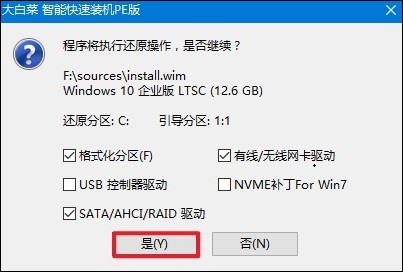
11、勾选“完成后重启”选项,在重启时记得拔出U盘,以免可能再次进入winpe主菜单页面。
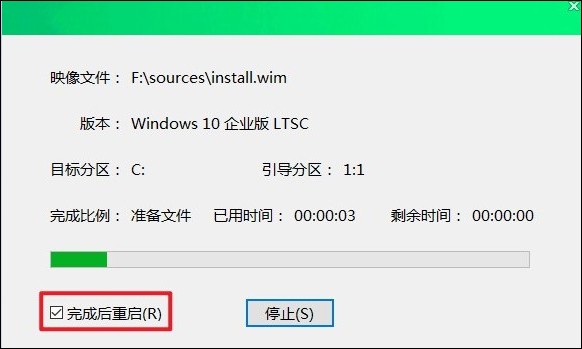
12、最后,在重启时,选择Windows 10系统进入,等待系统加载完成即可。
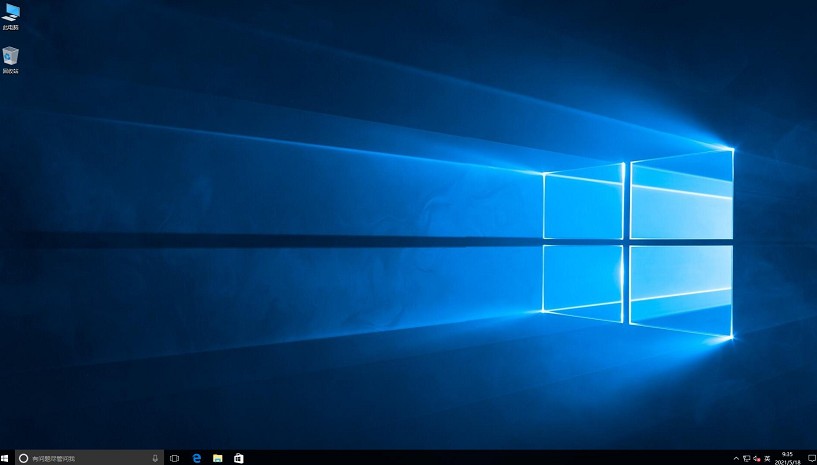



)


![腾讯云函数部署环境[使用函数URL]](http://pic.xiahunao.cn/腾讯云函数部署环境[使用函数URL])






)

)



